Actualización 2024 abril: Deje de recibir mensajes de error y ralentice su sistema con nuestra herramienta de optimización. Consíguelo ahora en este enlace
- Descarga e instala la herramienta de reparación aquí.
- Deja que escanee tu computadora.
- La herramienta entonces repara tu computadora.
¿Aparece el mensaje de error "El programa no responde" en Windows 10? Cuando esto sucede, un programa se congela y ya no puedes cerrar su ventana de la forma habitual ni seleccionar una de sus opciones.
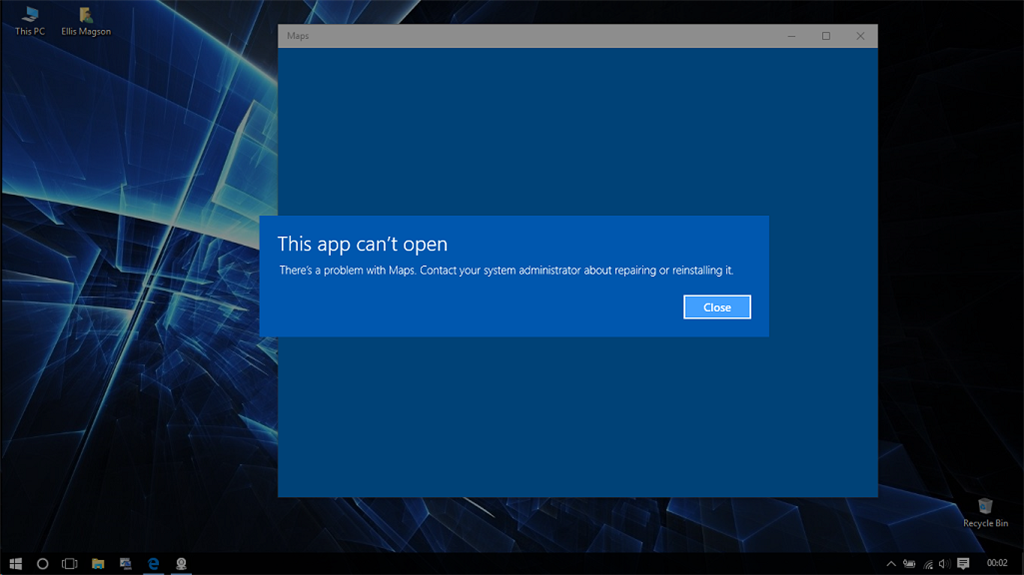
La mejor manera de cerrar un programa congelado es presionar Ctrl + Alt + Supr para abrir el Administrador de tareas, seleccionar el programa en la pestaña Proceso y presionar Salir de tarea.
No existe necesariamente una solución garantizada para congelar software, pero estas son algunas de las diversas soluciones que pueden reducir significativamente el número de aplicaciones que dejaron de responder 10 de Windows.
Reinicia tu computadora
Dado que muchos problemas técnicos se pueden resolver reiniciando, reiniciar la computadora nunca está de más. Esto suele ser suficiente para resolver el problema si Windows 10 no responde.
Después de reiniciar, pruebe si su problema se resuelve con esto.
Actualización de controladores disponibles

Un controlador perdido o obsoleto puede hacer que Windows 10 deje de responder debido a un problema de hardware. Por lo tanto, debe mantener actualizados los controladores de su computadora.
- Busque actualizaciones de Windows para ver si hay actualizaciones de controladores disponibles. Si es así, instálelos y vea si ayuda.
- Escriba "Actualizaciones" en la barra de búsqueda y haga clic en "Buscar actualizaciones" en el panel izquierdo.
- Ahora haga clic en el botón "Buscar actualizaciones" en el lado derecho para obtener una nueva lista de actualizaciones, y luego instale todas las actualizaciones enumeradas allí.
Actualización de abril de 2024:
Ahora puede evitar problemas en la PC utilizando esta herramienta, como protegerse contra la pérdida de archivos y el malware. Además, es una excelente manera de optimizar su computadora para obtener el máximo rendimiento. El programa corrige los errores comunes que pueden ocurrir en los sistemas Windows con facilidad, sin necesidad de horas de resolución de problemas cuando tiene la solución perfecta a su alcance:
- Paso 1: Descargar PC Repair & Optimizer Tool (Windows 10, 8, 7, XP, Vista - Microsoft Gold Certified).
- Paso 2: Haga clic en “Iniciar escaneado”Para encontrar problemas de registro de Windows que podrían estar causando problemas en la PC.
- Paso 3: Haga clic en “Repara todo”Para solucionar todos los problemas.
Puede ir al sitio web del fabricante, descargar e instalar la última versión del controlador. Asegúrese de instalar uno que sea compatible con el sistema operativo de su computadora.
Desactive temporalmente su programa antivirus
Si encuentra que Windows 10 no responde, puede deshabilitar temporalmente su programa antivirus y luego reiniciar el programa problemático para ver si el problema se resuelve.
Si el problema persiste, pruebe la siguiente solución.

Cierre de solicitudes innecesarias
La sobrecarga de recursos del sistema es responsable de la falta de respuesta de Windows 10. Si ejecuta demasiados programas al mismo tiempo, competirán por recursos limitados del sistema, lo que provocará que un programa se congele o no responda.
Para desbloquear el programa, debe cerrar algunas otras aplicaciones que no son necesarias. Puede presionar Shift + Ctrl + Esc para abrir el administrador de tareas y luego cerrar algunos programas. A continuación, compruebe si se ha eliminado el programa no compatible.
Conclusión
Cuando un programa de Windows deja de responder o se bloquea, puede deberse a muchos problemas diferentes. Por ejemplo, un conflicto entre el programa y el hardware de la computadora, la falta de recursos del sistema o los errores de software pueden hacer que los programas de Windows dejen de responder.
Sugerencia del experto: Esta herramienta de reparación escanea los repositorios y reemplaza los archivos dañados o faltantes si ninguno de estos métodos ha funcionado. Funciona bien en la mayoría de los casos donde el problema se debe a la corrupción del sistema. Esta herramienta también optimizará su sistema para maximizar el rendimiento. Puede ser descargado por Al hacer clic aquí

CCNA, desarrollador web, solucionador de problemas de PC
Soy un entusiasta de la computación y un profesional de TI practicante. Tengo años de experiencia detrás de mí en programación de computadoras, solución de problemas de hardware y reparación. Me especializo en desarrollo web y diseño de bases de datos. También tengo una certificación CCNA para diseño de red y solución de problemas.

